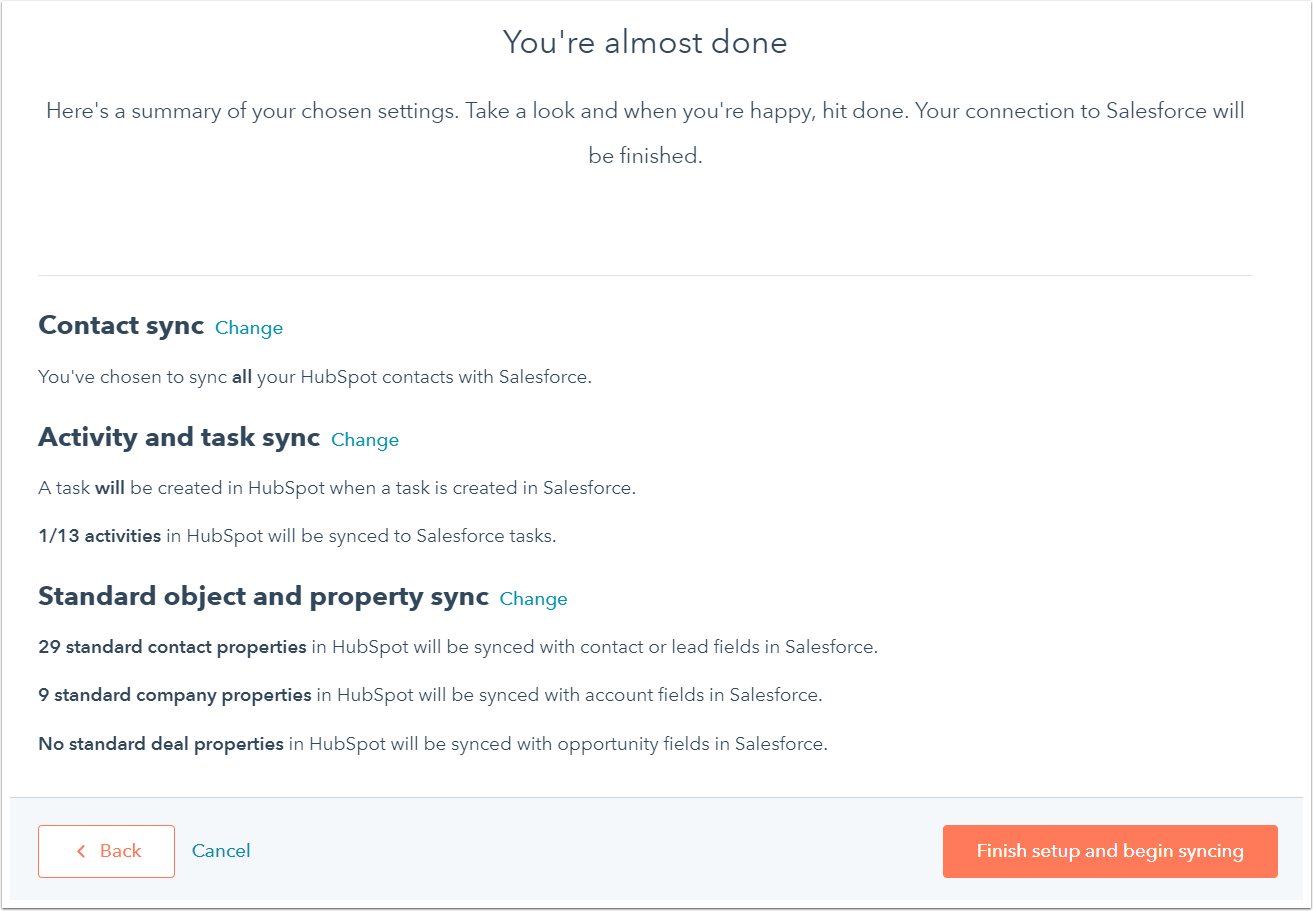- Kunskapsbas
- Konto och konfiguration
- Integreringar
- Installera integrationen mellan HubSpot och Salesforce
Installera integrationen mellan HubSpot och Salesforce
Senast uppdaterad: 6 augusti 2025
Tillgänglig med något av följande abonnemang, om inte annat anges:
-
Marketing Hub Professional, Enterprise
-
Sales Hub Professional, Enterprise
-
Service Hub Professional, Enterprise
-
Data Hub Professional, Enterprise
-
Content Hub Professional, Enterprise
Med HubSpot-Salesforce-integrationen kan du skicka data mellan HubSpot och Salesforce sömlöst och upprätthålla enhetlighet mellan dina marknadsförings- och säljteam.
- HubSpot-Salesforce-integrationen påverkas inte av pensioneringen av äldre versioner av Salesforce Platform API.
- HubSpots äldre hanterade paket i Salesforce som innehåller HubSpots äldre Visualforce-modul håller på att tas bort. Om du fortfarande använder den äldre Visualforce-modulen rekommenderas att du avinstallerar paketet i Salesforce och använder HubSpot Embed framåt istället.
Innan du börjar
Räkna med att du kommer att växla fram och tillbaka mellan dessa instruktioner och Salesforce under en del av integrations- och installationsprocessen.
Du måste ha behörigheten Kontoåtkomst i ditt HubSpot-konto, tillsammans med följande prenumerationer, åtkomst och behörigheter i ditt Salesforce-konto:
- En Salesforce-version med API-åtkomst eller Salesforce Professional.
- HubSpot-Salesforce-integrationen stöder också och kan ansluta till Salesforce Government Cloud. Den stöder inte Salesforce Group Edition.
- Vara systemadministratör för Salesforce eller ha tilldelats behörighetsuppsättningen HubSpot Integration (välj HubSpot Integration Permissions i avsnittet Available Permission Sets ).
- Ha alla följande administrativa behörigheter för användarprofilen:
- API aktiverat.
- Visa installation och konfiguration aktiverad.
- Ändra alla på alla objekt (konton, kampanjer, kontakter, leads eller möjligheter) som du vill synkronisera med HubSpot.
- Ha behörigheten Modify Metadata (för att visa data i fönstret HubSpot Embed på Salesforce lead- eller kontaktposter). Detta krävs endast om du vill använda fönstret HubSpot Embed och synkronisera erbjudanden till HubSpot.
- Ha behörigheten Hämta AppExchange-paket.
- Ha behörigheten Anpassa applikationsprofil. Detta krävs för att installera HubSpot Emb ed-fönstret och för automatiska uppdateringar av HubSpot Embed-fönstret.
- Har fältet Task Type inställt på Visible i din användarprofil.
Observera: om du konfigurerar Salesforce Selective Sync kan dina specifika inställningar variera från de standardkrav, inställningar och beteenden som beskrivs nedan.
Allmänna förväntningar på integrationen HubSpot-Salesforce
- Det finns en gräns för hur många API-anrop som används av integrationen per dag. En enda kontaktsynkronisering kan ta upp till fyra API-anrop per post, men detta antal kan variera.
- Om du vill ansluta flera HubSpot-konton till en Salesforce-instans måste du konfigurera och installera integrationen i varje HubSpot-konto. Du kan bara ansluta en Salesforce-instans per HubSpot-konto.
Observera: om du integrerar flera HubSpot-konton med en Salesforce-miljö rekommenderas det att du väljer Skapa inte automatiskt HubSpot-kontakter för inställningen Skapa kontakter i HubSpot. Om något av de andra alternativen väljs kan Salesforce-leads eller kontakter som skapats av ett HubSpot-konto skapa kontakter i det andra HubSpot-kontot.
- Poster synkroniseras inte automatiskt efter att du har installerat och konfigurerat Salesforce-integrationen. Du kan importera dina Salesforce-poster till HubSpot eller låta dem synkroniseras gradvis baserat på automatiska synkroniseringstriggers.
Installera integrationen HubSpot-Salesforce
- I ditt HubSpot-konto klickar du på Marketplace-ikonen marketplace i det övre navigeringsfältet och väljer sedan HubSpot Marketplace.
- Använd sökfältet för att hitta och välja Salesforce-integrationen.
- Klicka på Installera app längst upp till höger.
- Om du ansluter HubSpot till en Salesforce-sandbox markerar du kryssrutan Ja, detta kommer att ansluta till en sandbox.
- Klicka på Logga in i Salesforce.

- I popup-fönstret anger du dina Salesforce-referenser och klickar på Logga in. När du har loggat in kommer du att omdirigeras tillbaka till installationsprocessen i HubSpot.
- Installera sedan HubSpot i Salesforce. Klicka på Starta installationen av Salesforce-paketet för att börja eller för att komma åt produktionspaketet direkt, klicka här.
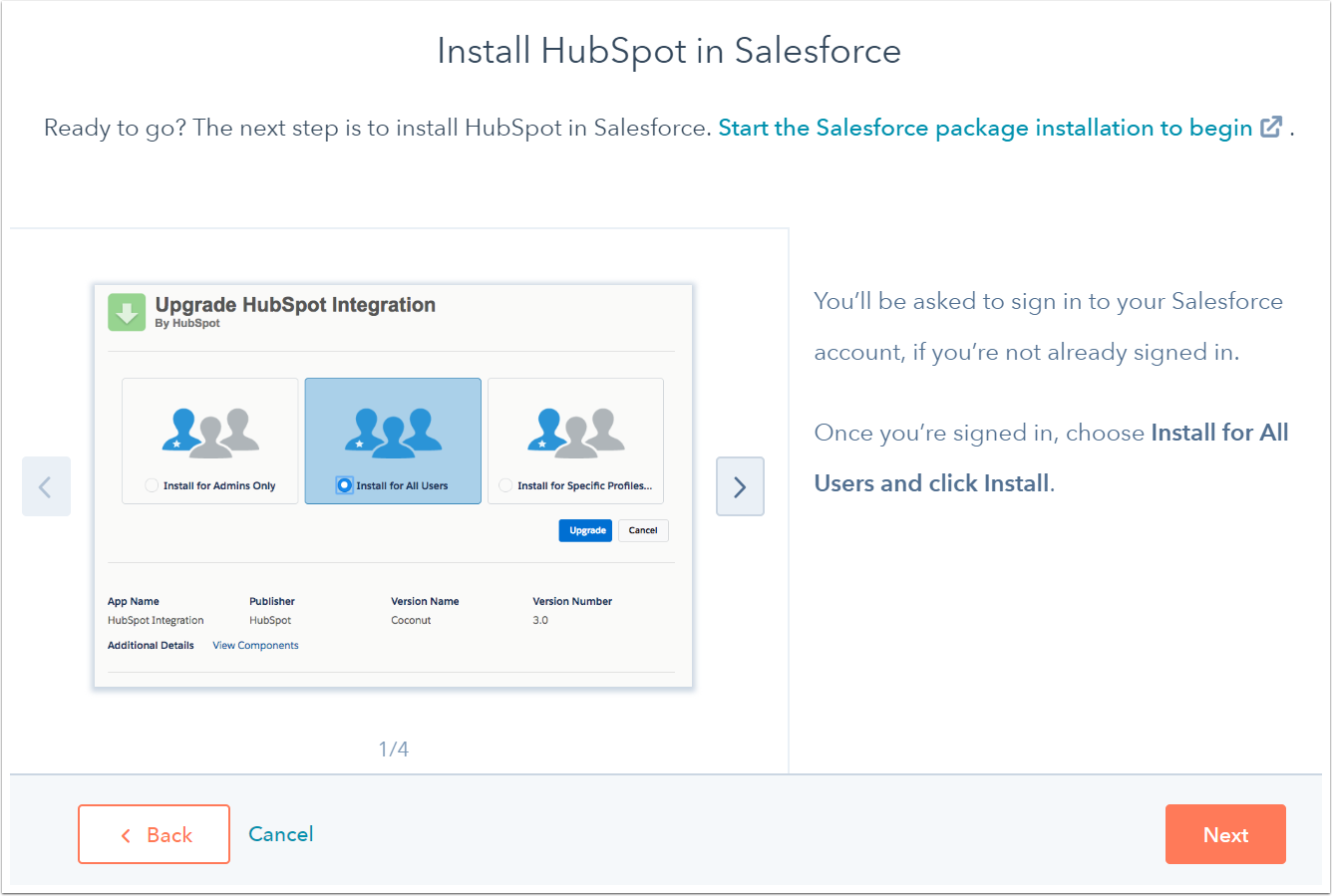
- Du kommer att omdirigeras till Salesforce för att installera HubSpot-integrationspaketet. Välj Installera för alla användare och klicka sedan på Installera.
- I dialogrutan markerar du kryssrutan Ja, ge åtkomst till dessa tredjepartswebbplatser och klickar sedan på Fortsätt.
- Salesforce kommer sedan att installera HubSpot-integrationspaketet. Denna installation kan ta upp till tio minuter.
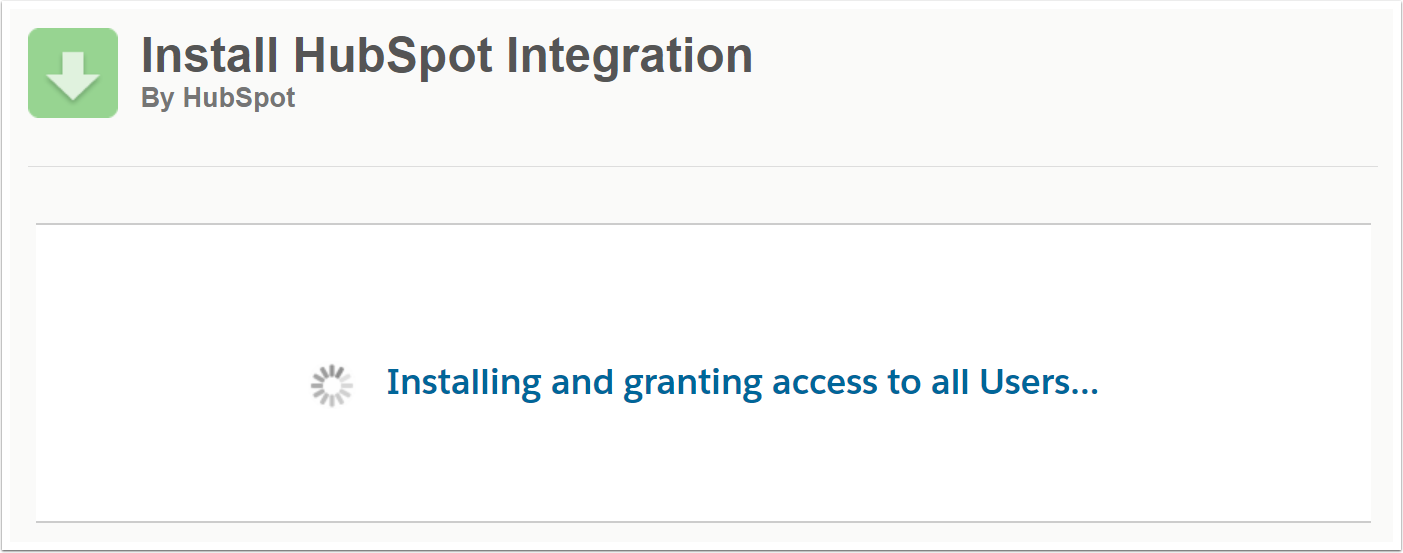
-
- Du kan komma att se ett meddelande: Den här appen tar lång tid att installera. Du kommer att få ett e-postmeddelande när installationen har slutförts.
- Klicka på Done och vänta på ett e-postmeddelande från Salesforce med ämnet Package HubSpot Integration Install Successful.
- När paketet har installerats i Salesforce navigerar du tillbaka till HubSpot Connector Wizard och klickar på Next.
- Lägg sedan till fönstret HubSpot Embed i Salesforce.
-
- Fönstret HubSpot Embed i Salesforce visar en sammanfattning av de HubSpot-interaktioner och aktiviteter som Salesforce-posten hade, samt objektpostassociationer och egenskapshistorik.
- Du kan också registrera Salesforce-poster i HubSpot-arbetsflöden och -sekvenser direkt i Salesforce.
- Klicka på Lägg till HubSpot-inbäddning i Salesforce. Du kan välja att klicka på Hoppa över det här steget och installera HubSpot Embed-fönstret vid ett senare tillfälle.

- Följ steg-för-steg-instruktionerna på installationssidan för att lägga till HubSpot Embed-fönstret i Salesforce, eller läs mer om hur du lägger till HubSpot Embed-fönstret i dina Salesforce-sidlayouter.
- När du är klar klickar du på Nästa.

- Välj sedan hur dina data ska synkroniseras mellan HubSpot och Salesforce.
-
- HubSpot kommer att skapa mappningar mellan HubSpot-egenskaper och Salesforce-fält oavsett vilken inställning du väljer.
- Om Salesforce-fältet inte har en matchande HubSpot-egenskap kommer en ny egenskap att skapas i HubSpot av Unknown user.
- Om du väljer Rekommenderad konfiguration klickar du på Granska inställningar.
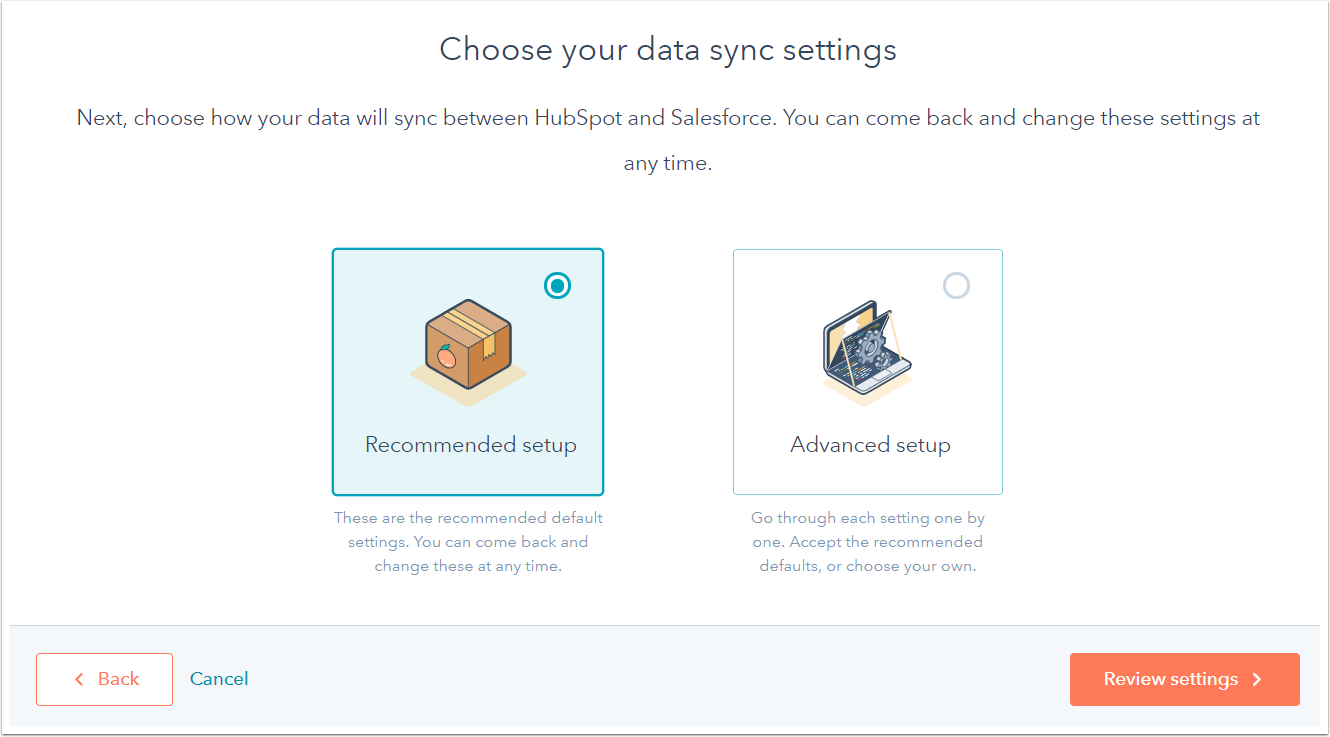
- Om du väljer Advanced setup klickar du på Next.
-
- På nästa skärm konfigurerar du dina inställningar för kontaktsynkronisering:
- Klicka på rullgardinsmenyn Välj vilka kontakter som ska synkroniseras och välj Alla kontakter för att synkronisera alla kontakter till Salesforce, eller välj en HubSpot-lista som ska användas som en inkluderingslista för att synkronisera endast dessa kontakter till Salesforce.
- Klicka på Nästa.
- På nästa skärm konfigurerar du inställningarna för synkronisering av aktiviteter och uppgifter:
- Klicka för att aktivera Salesforce-aktivitetsynkronisering för att automatiskt skapa en aktivitet i HubSpot när en aktivitet skapas i Salesforce.
- I tabellen Tidslinjesynkronisering markerar du kryssrutan Synkronisera bredvid HubSpot-händelser som ska synkroniseras till Salesforce som uppgifter och klickar på rullgardinsmenyn Salesforce-uppgiftstyp för att välja den uppgiftstyp som den ska skapas som i Salesforce.
- Klicka på Nästa.
- På nästa skärm konfigurerar du synkroniseringsinställningarna för objekt och egenskaper:
- Klicka på fliken Kontakter, Företag eller Affärer för att konfigurera synkroniseringstypen för standardegenskaper för det objektet. På flikarna Företag och Avtal kan du behöva klicka på för att slå på knappen Aktivera synkronisering av företag/avtal innan du kan skapa fältmappningar.
- Tabellen visar HubSpot-objektets standardegenskaper och deras Salesforce-fältexvivalenter. För varje egenskapssynkronisering väljer du synkroniseringstyp: Föredra Salesforce (standard), Använd alltid Salesforce eller Tvåvägs. Läs mer om synkroniseringstyperna för Salesforce-fältmappningar.
- Klicka på Nästa.
- På nästa skärm konfigurerar du dina inställningar för kontaktsynkronisering:
- Granska slutligen dina valda inställningar för datasynkronisering. Om du vill ändra inställningarna för en datasynkningstyp klickar du på Ändra.
- När du är klar klickar du på Slutför installation och börjar synkronisera. Du kommer att omdirigeras till dina Salesforce-integrationsinställningar och data mellan HubSpot och Salesforce kommer att börja synkroniseras.